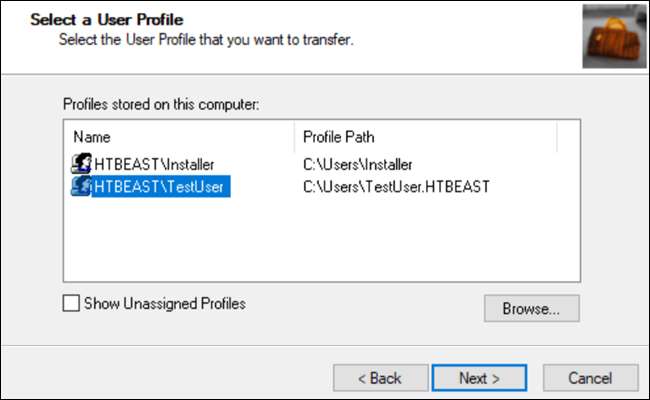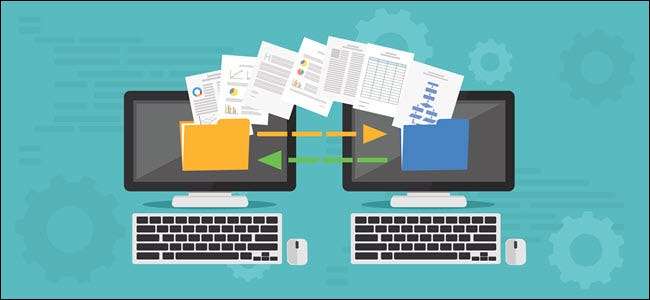
Společnost Microsoft odstranila nástroj Easy Transfer ze systému Windows 10, ale stále můžete přesouvat uživatelské profily mezi počítači. Účty Microsoft se snadno přenášejí; soubory můžete přesouvat ručně. Dobrou práci odvádějí také Transwiz (zdarma) a PCmover (placené).
Snadný přenos slouží k usnadnění práce
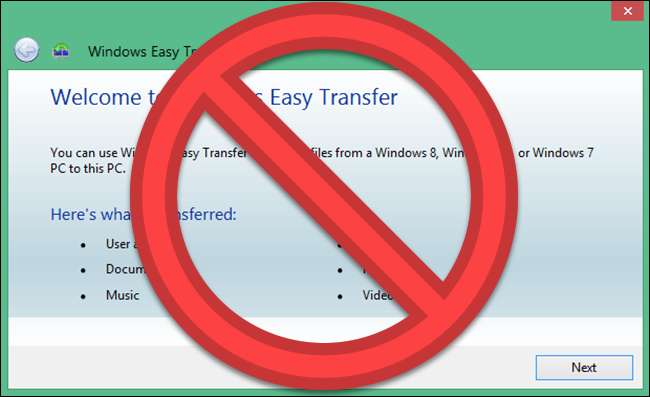
Microsoft představil Snadný přenos Windows se systémem Windows Vista a podporoval jej ve Windows 7, 8 a 8.1. Byla to skvělá bezplatná možnost přenést vaše nastavení a profily místních uživatelů ze starého počítače do nového počítače. Počínaje systémem Windows 8 se můžete přihlásit pomocí účtu Microsoft. Přihlášení pomocí stejného účtu na libovolném zařízení by přeneslo mnoho vašich nastavení.
Když Microsoft vydal Windows 10, tak nepředložil snadný přenos . Místo toho se Microsoft rozhodl uzavřít partnerství Laplink a na krátkou dobu nabídl bezplatný přístup k jeho softwaru PCmover. Tato bezplatná nabídka bohužel již není k dispozici. Chcete-li použít PCmover, musíte nyní utratit alespoň 30 $.
Jaký je nejlepší způsob, jak přesunout profil uživatele systému Windows?
Zkoumali jsme několik metod ručního přesunu uživatelských profilů Windows z jednoho počítače do druhého. Ale v každém případě jsme nemohli důsledně přesunout profil bez dalších dalších řešení problémů. Nemůžeme doporučit postup, který vyžaduje tolik ručního opravování oprávnění souborů a další komplikovanou práci.
Díky tomu máte několik spolehlivých možností, jak přesunout svůj účet: Převeďte svůj místní účet na účet Microsoft, použijte bezplatný software jako Transwiz nebo si kupte PCmover. Každý z nich má výhody i nevýhody.
- Převod místního účtu na účet Microsoft je bezplatný a snadný a nebudete si muset stahovat žádný externí software. Ale všechno to neposune. Soubory, které máte mimo OneDrive, a nastavení aplikací třetích stran, jako je Photoshop, tento krok nezvládnou.
- TransWiz je bezplatný a jednoduchý software, který přenese jeden profilový účet z jednoho zařízení do druhého. Pokud máte poměrně málo profilů, strávíte více času exportem a importem, protože nezvládá dobře více účtů. Navíc nemůže převést účet, ke kterému jste přihlášeni, takže ve zdrojovém počítači budete potřebovat alespoň dva účty. K přesunu dat budete potřebovat také externí disk.
- PCmover je výkonnější volba. Může přesouvat více profilů najednou a můžete usnadnit přenos po síti, přenosový kabel USB nebo externí pevný disk. Kromě toho může přenášet soubory, nastavení a dokonce i některé programy. Je to však nejdražší možnost, počínaje 30 USD a odtud nahoru.
Možnost 1: Použijte účet Microsoft a přeneste soubory
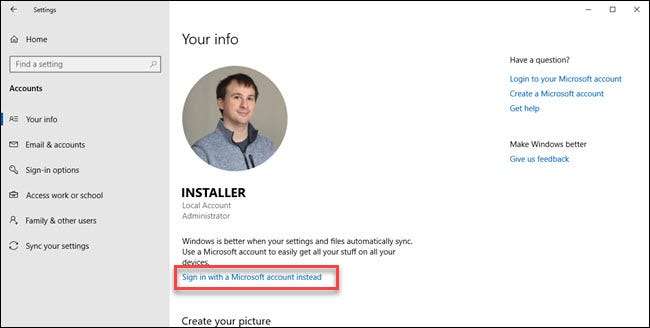
Pokud používáte Windows 8.1 nebo Windows 10, uživatelský profil vašeho účtu Microsoft se automaticky přenese pomocí přihlášení. Pokud v současné době používáte místní účet místo účtu Microsoft, můžete zvážit jeho převod na účet Microsoft. Některé funkce, například OneDrive a šifrování zařízení , bez toho to nepůjde.
To nepřinese všechno znovu; stále budete muset ručně přenést všechny důležité soubory a přeinstalovat programy pomocí externího pevného disku. Přemýšlejte o tom jako o rychlém způsobu, jak přenést nastavení systému Windows a spustit synchronizaci cloudu.
Proces převodu je snadný, zvláště pokud již máte účet Microsoft. Pokud tak neučiníte, budete si ho muset vytvořit. Tento proces budete muset zahájit na počítači pomocí účtu, který chcete převést.
Klikněte na tlačítko Start a poté na ozubené kolo Nastavení. Poté zvolte Účty a místo toho „Přihlaste se pomocí účtu Microsoft“. Poté postupujte podle pokynů průvodce nastavením.
Dále ručně přejdeme přes data pomocí nástroje Historie souborů systému Windows 10 . Po připojení pevného disku přejděte do Nastavení> Aktualizace a zabezpečení> Zálohování. Vyberte možnost přidat jednotku a poté externí pevný disk.
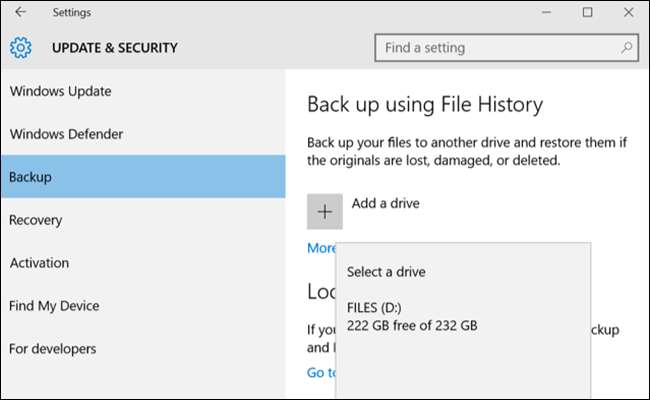
Systém Windows začne automaticky zálohovat. Ve výchozím nastavení záloha zahrnuje složky Desktop, Documents, Downloads, Music, Pictures, Videos. Pokud chcete další složky, klikněte na text „Další možnosti“ a vyberte složky, které chcete přidat.
Vezměte externí zařízení do nového zařízení a připojte jej. Vraťte se zpět do Nastavení> Aktualizace a zabezpečení> Zálohování a znovu nastavte historii souborů pomocí externí jednotky dříve. Klikněte na více možností, přejděte dolů (za seznam složek) a klikněte na „obnovit soubory z aktuální zálohy“.
Přejděte na svou nejnovější zálohu, vyberte složky, které chcete obnovit, a klikněte na zelené tlačítko.

K dokončení budete muset přeinstalovat všechny programy.
PŘÍBUZNÝ: Jak používat historii souborů systému Windows k zálohování dat
Možnost 2: Stáhnout TransWiz (zdarma)
Transwiz je vynikající volbou, kterou je třeba zvážit, pokud potřebujete převést jeden nebo dva místní účty a nechcete převádět na účet Microsoft. Stále budete muset ručně přesunout některé věci, stejně jako proces převodu účtu Microsoft. Budete také potřebovat externí pevný disk.
Nejprve si stáhněte a nainstalujte Transwiz na starém i novém stroji. Program je zdarma.
Pokud na starém počítači máte pouze jeden profil, vytvořte nový s právy správce. Pak na něj přepněte. Pokud máte více než jeden profil, ujistěte se, že alespoň dva mají administrátorská práva a můžete změnit profil, který aktuálně nepřenášíte. Transwiz nemůže převést profil, pokud jste k němu aktuálně přihlášeni.
Spusťte Transwiz a vyberte „Chci přenést data do jiného počítače“ a klikněte na Další. Poté vyberte profil, který chcete přepnout, a klikněte na Další.
Jako umístění vyberte externí disk; klikněte na další. Pokud chcete, zadejte heslo. Pokud ne, nechte obě pole nevyplněná a klikněte na OK.
Transwiz vytvoří na vaší externí jednotce soubor ZIP. Vezměte to do svého nového stroje, otevřete tam Transwiz a vyberte možnost obnovení dat. Nasměrujte jej na soubor zip na jednotce (není třeba jej sami rozbalovat) a zbytek udělá Transwiz. K dokončení přidávání profilu je nutný restart počítače.
Transwiz přináší uživatelské profily, ale ne žádná data. Chcete-li své soubory a složky, použijte výše popsaný proces historie souborů. Budete také muset přeinstalovat programy.
Možnost 3: Koupit PCmover (30 $)
Předchozí dvě možnosti budou fungovat pro přesun dat profilu, ale je na vás, abyste přenesli soubory, složky a přeinstalovali programy. PCmover nejen migruje váš uživatelský profil, ale také přesune soubory. Dražší možnosti také přenášejí aplikace.
Budeš muset stáhnout a zaplatit za PCmover začít. Existuje několik úrovní za různé ceny, ale pokud chcete přesunout všechny uživatele a aplikace, udělá to trik verze „Express“ za 30 $. Laplink nabízí ethernetové a USB přenosové kabely, které si můžete zakoupit. Program přenese data po vaší síti, takže kabely nejsou nutné, ale mohou urychlit proces přenosu v závislosti na rychlosti vaší sítě. Další výhodou této metody je, pokud můžete přeskočit externí jednotku.
Jakmile nainstalujete PCmover do každého počítače, otevřete jej a klikněte na tlačítka Další a po zobrazení výzvy zadejte sériové číslo. Pokud jste zakoupili přenosový kabel, připojte jej k oběma počítačům.
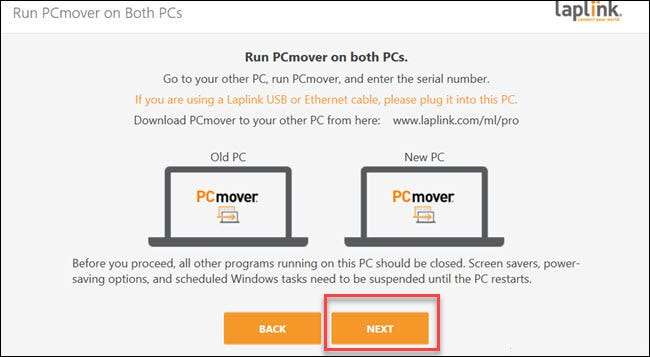
Na každém počítači vyberte druhý počítač, který chcete připojit. Pokud máte zapojený přenosový kabel, mohou se pro vaše zařízení zobrazit dvě položky, jedna pro síťové připojení a druhá pro kabelové připojení. Vyberte kabelové připojení pro oba. Poté klikněte na „OK“.
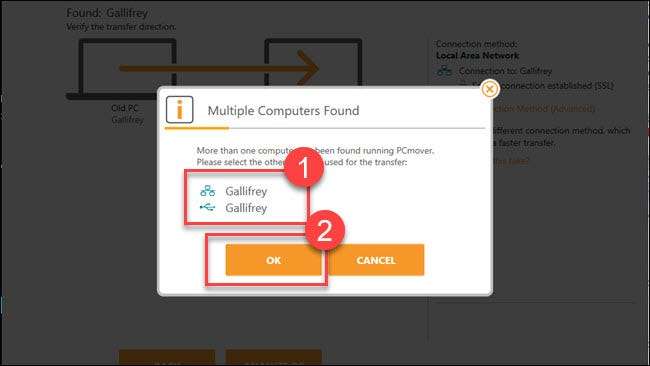
PCmover se pokusí uhodnout směr pohybu dat. Pokud se to pokazí, můžete kliknout na slova „Přepnout směr přenosu“. Na „novém počítači“ (tj. Na počítači, do kterého přesouváte data) klikněte na „Analyzovat počítač“.
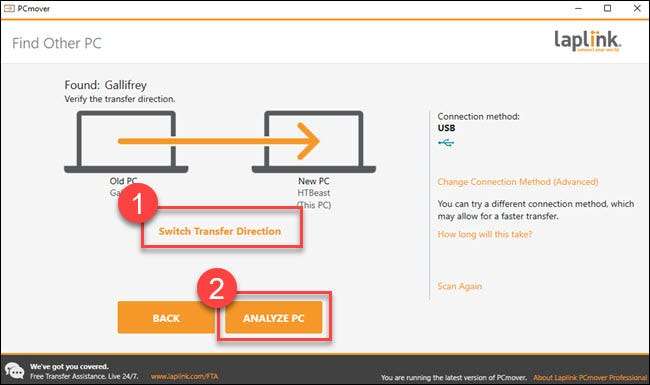
V závislosti na množství dat, která si musíte prohlédnout, možná budete muset chvíli počkat, než program prohledá váš počítač. Nakonec uvidíte množství dat, které chcete přenést. Pokud chcete podrobnější kontrolu, klikněte na Zobrazit podrobnosti.
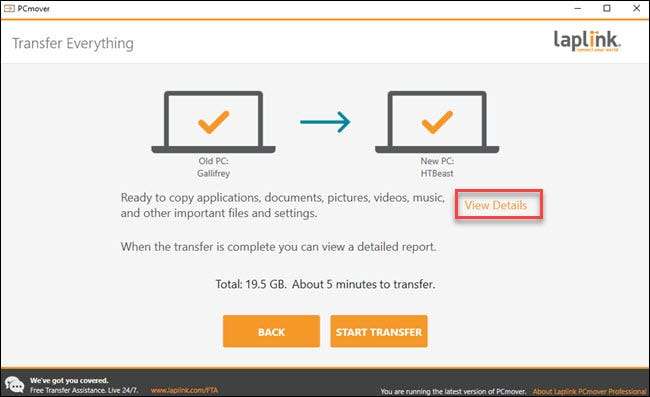
Odtud můžete přejít do různých kategorií a zrušit zaškrtnutí všech položek, které nechcete převést. Jakmile máte vše, co chcete, klikněte na „Zahájit přenos“.
V našem případě to trvalo asi pět minut, než jsme přenesli 20 koncertů dat přes přenosový kabel USB 3. Pokud máte více k pohybu nebo používáte síťové připojení (nebo obojí), může to trvat déle. Po dokončení programu PCmover vás vyzve k restartování počítače. Po dokončení restartu jste hotovi.
Je škoda, že společnost Microsoft odstranila EasyTransfer v systému Windows 10, ale s účty Microsoft a možnostmi cloudu, jako je OneDrive a Dropbox nebo velké externí disky, je to méně nutné, než tomu bylo dříve. Pokud hledáte bezplatné řešení, může společnost Transwiz pořád dělat slušnou práci. A i když má společnost Laplink PCmover související náklady, program funguje velmi dobře a jeho použití je mimořádně snadné.
Pokud potřebujete přesunout vše v počítači, měli byste se na PCmover podívat blíže.